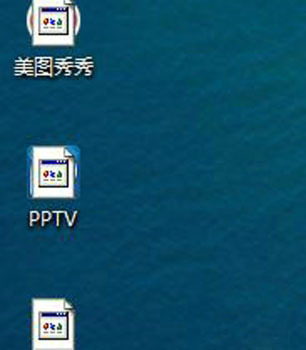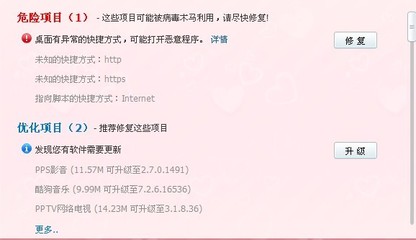发布时间:2022年04月15日 04:27:13分享人:妳長茬峩訫仩来源:互联网23
桌面快捷方式图标异常怎么办――简介
有时候,我们会遇到桌面上的软件的快捷方式图标发生了变化,可能还能正常的使用,但是它的图标变成如图所示的样子,接下来教大家怎么解决这个问题,希望帮助到大家。
桌面快捷方式图标异常怎么办――工具/原料
电脑、软件桌面快捷方式图标异常怎么办――方法/步骤
桌面快捷方式图标异常怎么办 1、
我们首先确定一下这个软件的名字,然后通过找到这个软件的安装位置,将快捷方式发送到桌面上即可。

然后删除这个旧的。
桌面快捷方式图标异常怎么办 2、
我们还可以使用相关的有修复功能的软件将这个快捷方式的图标修复一下,比如360安全卫士。
桌面快捷方式图标异常怎么办 3、
找到对应的功能之后,比如“图标显示异常”,点击进入修复选择。
桌面快捷方式图标异常怎么办_桌面快捷方式图标
桌面快捷方式图标异常怎么办 4、
找到自己问题,然后点击对应的“立即修复”即可。
桌面快捷方式图标异常怎么办 5、
修复中,会进行一些检测和资源管理器的重启。
桌面快捷方式图标异常怎么办 6、
修复完成,如图:
桌面快捷方式图标异常怎么办_桌面快捷方式图标
爱华网本文地址 » http://www.413yy.cn/a/8105020103/317042.html
更多阅读
快捷方式扩展名——简介快捷方式扩展名为.lnk,顾名思义,lnk文件是用于指向其他文件的一种文件,双击打开这个快捷方式文件就会打开那个定义的文件,这给调用程序带来很多方便之处。又因为这个快捷方式的文件本身很小,所以被广泛应用于操作

Win7如何去掉桌面快捷方式图标的小箭头?——简介在我们桌面上有着各式各样的快捷方式,它们有个共同的特点就是在左下角有个小箭头。为了使我们的桌面更加漂亮,我们可以把这些小箭头给去掉。但是也会带来一些问题,如图标无法锁定到任务栏

桌面的图标有时候会不太好看,我们可以通过更改快捷方式图标使得他在桌面更好看下面我给大家演示如何更改快捷方式的图标怎么更改桌面快捷方式的图标——更改不同类型的文件怎么更改桌面快捷方式的图标 1、软件快捷方式怎么更改桌
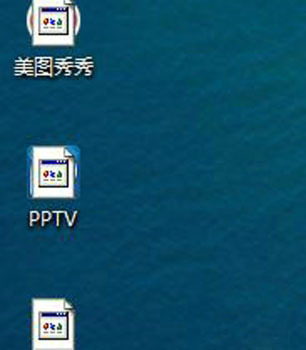
如何解决电脑快捷方式图标显示异常——简介 在使用电脑过程中,我们有时候会遇到某些软件快捷方式图标变成未知文件图标,显示不正常的情况。这种情况在XP和Win7下都可能出现,排除软件被卸载导致快捷方式图标失效,这个问题往往是图标缓存
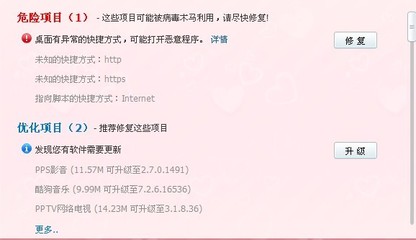
桌面快捷方式异常如何修复——简介 桌面的图标,是应用程序或文件的快捷方式,或者是系统功能的快捷方式,它的体积小,不到1KB,放在桌面不会影响开机速度,但是,连些快捷方式很容易被其它程序影响,包括一些病毒的破坏,就会出现图标不正常,快捷方式

 爱华网
爱华网